Word横向页面如何设置页码为纵向
来源:网络收集 点击: 时间:2024-03-10【导读】:
使用Word软件时想把横向页面设置页码为纵向,该怎么操作呢?下面小编就来告诉大家Word横向页面如何设置页码为纵向。方法/步骤1/9分步阅读将Word页面横向后,在横向页面处,点击插入简单“文本框”。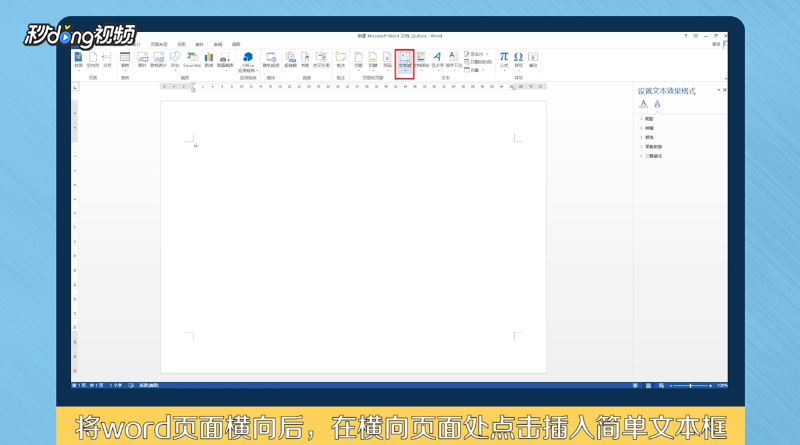 2/9生成文本框后,点击“插入”选项卡,展开“页码”菜单栏,选择“当前位置-普通数字”插入页码。
2/9生成文本框后,点击“插入”选项卡,展开“页码”菜单栏,选择“当前位置-普通数字”插入页码。 3/9打开“页面布局”选项卡,展开“页面设置”菜单栏,选择“版式”窗口,查看页脚距离,此处为1.75厘米。
3/9打开“页面布局”选项卡,展开“页面设置”菜单栏,选择“版式”窗口,查看页脚距离,此处为1.75厘米。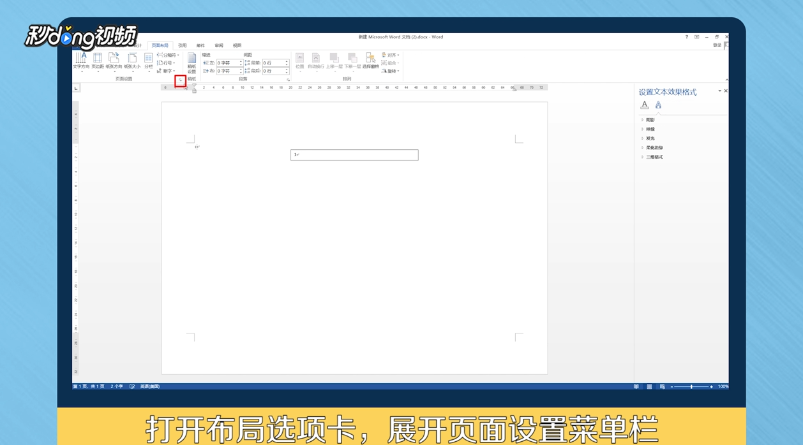 4/9点击选中横向页面中包含页码的文本框,打开绘图工具里的“位置”菜单栏,选择“其他布局选项”,将布局位置修改为水平“绝对位置1.75厘米”。
4/9点击选中横向页面中包含页码的文本框,打开绘图工具里的“位置”菜单栏,选择“其他布局选项”,将布局位置修改为水平“绝对位置1.75厘米”。 5/9将“对象随文字移动”复选框去掉,点击“确定”。
5/9将“对象随文字移动”复选框去掉,点击“确定”。 6/9打开文本框的“文本”选项,将文字方向选择为“所有文字旋转90°”。
6/9打开文本框的“文本”选项,将文字方向选择为“所有文字旋转90°”。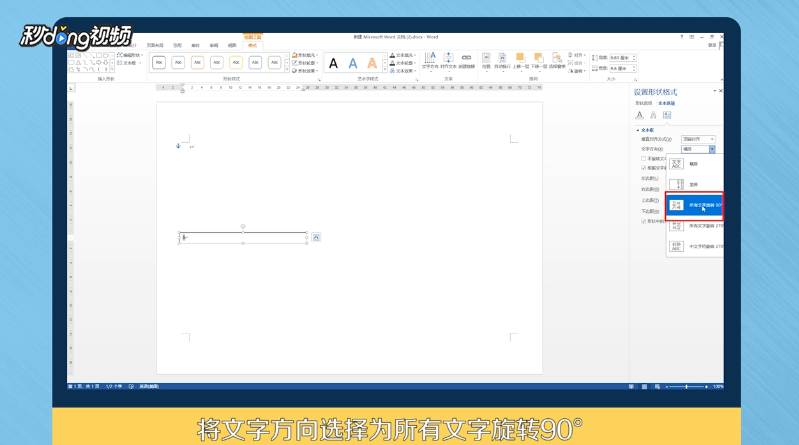 7/9在开始选项卡中的段落选择“垂直居中”。
7/9在开始选项卡中的段落选择“垂直居中”。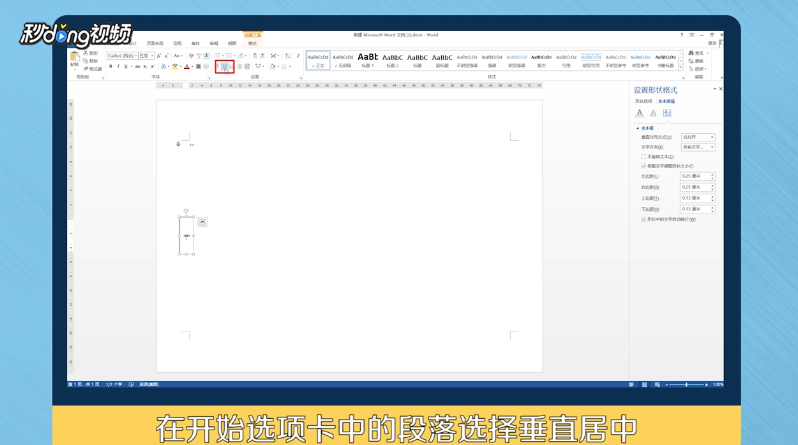 8/9将文本框轮廓设定为“无轮廓”,页码就设置完成。
8/9将文本框轮廓设定为“无轮廓”,页码就设置完成。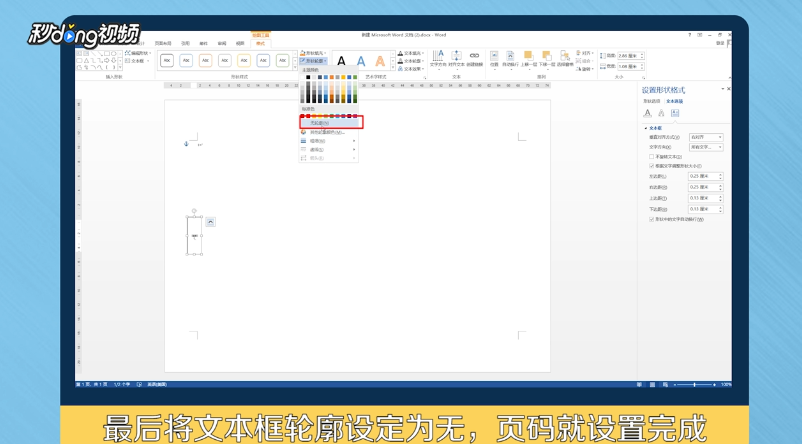 9/9总结如下。
9/9总结如下。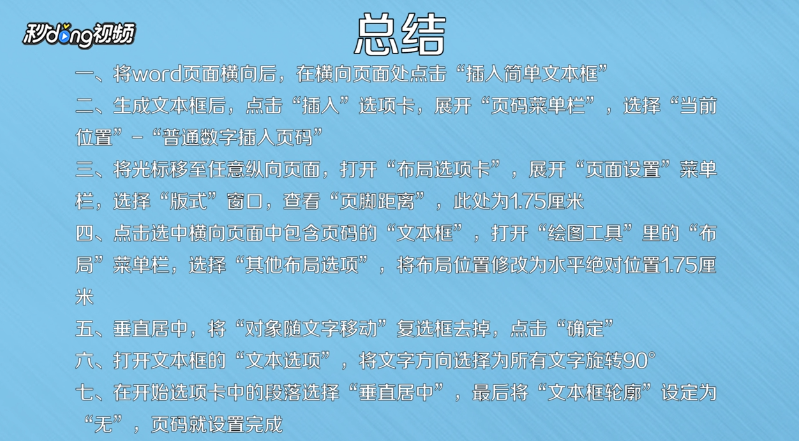
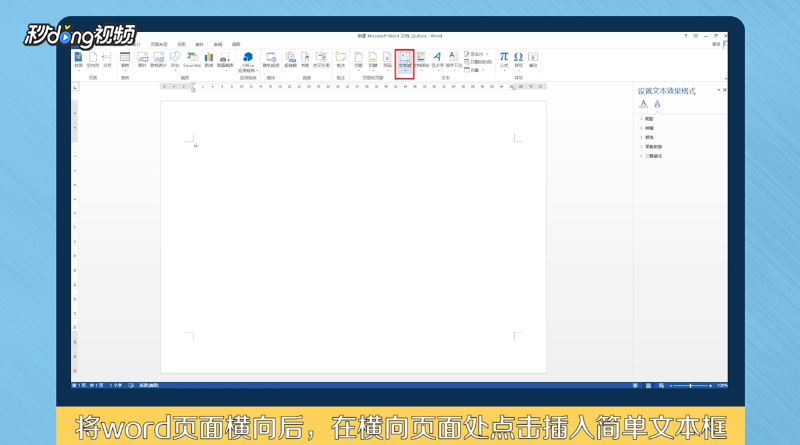 2/9生成文本框后,点击“插入”选项卡,展开“页码”菜单栏,选择“当前位置-普通数字”插入页码。
2/9生成文本框后,点击“插入”选项卡,展开“页码”菜单栏,选择“当前位置-普通数字”插入页码。 3/9打开“页面布局”选项卡,展开“页面设置”菜单栏,选择“版式”窗口,查看页脚距离,此处为1.75厘米。
3/9打开“页面布局”选项卡,展开“页面设置”菜单栏,选择“版式”窗口,查看页脚距离,此处为1.75厘米。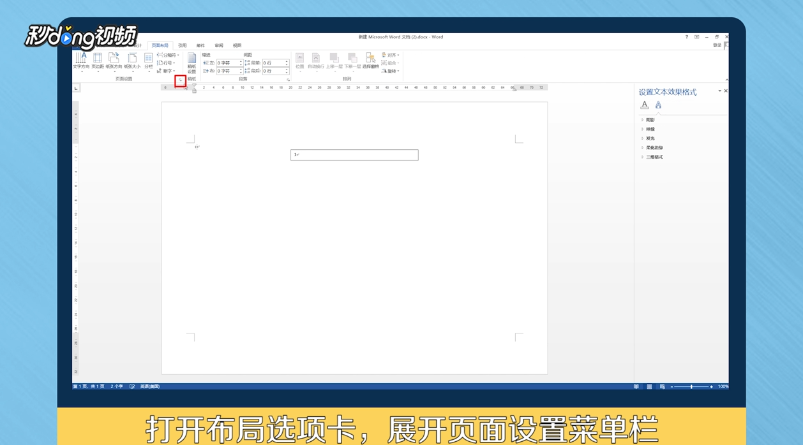 4/9点击选中横向页面中包含页码的文本框,打开绘图工具里的“位置”菜单栏,选择“其他布局选项”,将布局位置修改为水平“绝对位置1.75厘米”。
4/9点击选中横向页面中包含页码的文本框,打开绘图工具里的“位置”菜单栏,选择“其他布局选项”,将布局位置修改为水平“绝对位置1.75厘米”。 5/9将“对象随文字移动”复选框去掉,点击“确定”。
5/9将“对象随文字移动”复选框去掉,点击“确定”。 6/9打开文本框的“文本”选项,将文字方向选择为“所有文字旋转90°”。
6/9打开文本框的“文本”选项,将文字方向选择为“所有文字旋转90°”。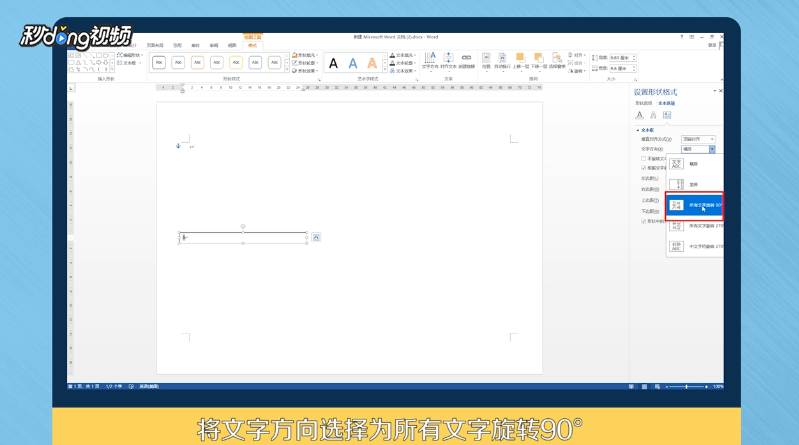 7/9在开始选项卡中的段落选择“垂直居中”。
7/9在开始选项卡中的段落选择“垂直居中”。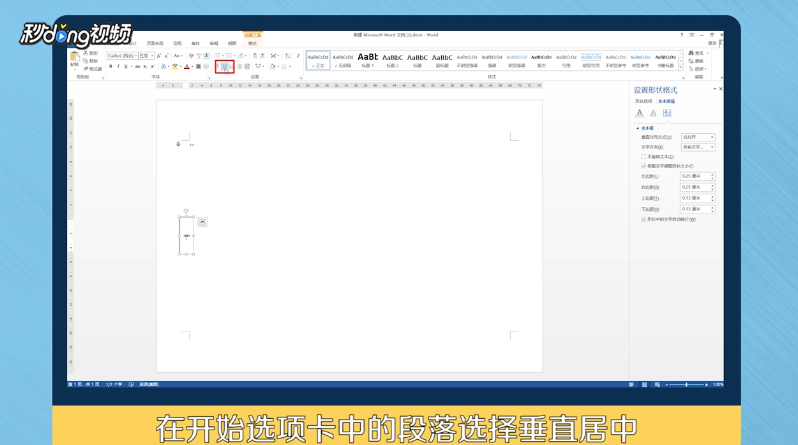 8/9将文本框轮廓设定为“无轮廓”,页码就设置完成。
8/9将文本框轮廓设定为“无轮廓”,页码就设置完成。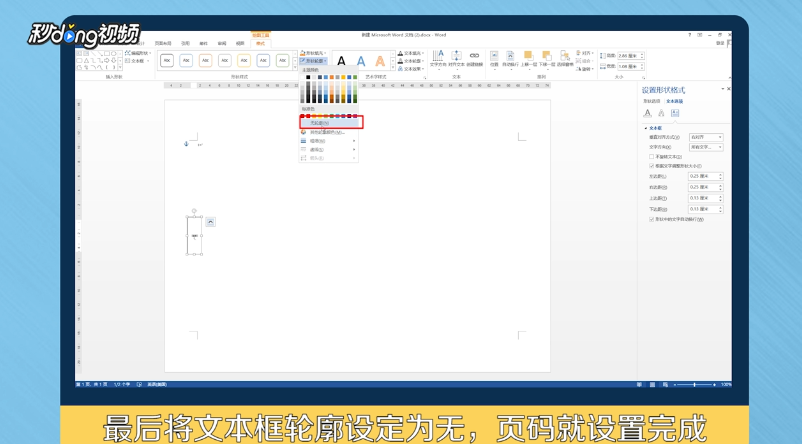 9/9总结如下。
9/9总结如下。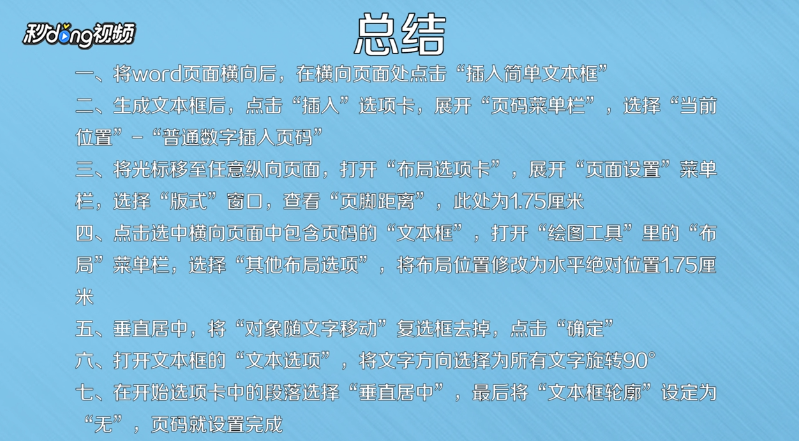
版权声明:
1、本文系转载,版权归原作者所有,旨在传递信息,不代表看本站的观点和立场。
2、本站仅提供信息发布平台,不承担相关法律责任。
3、若侵犯您的版权或隐私,请联系本站管理员删除。
4、文章链接:http://www.1haoku.cn/art_310676.html
上一篇:异地新农合怎么报销
下一篇:崩坏星穹铁道在哪预约下载
 订阅
订阅